Как правило, к точке доступа подключены два считывателя, один из которых можно использовать для обеспечения входа в помещение, а другой для выхода.
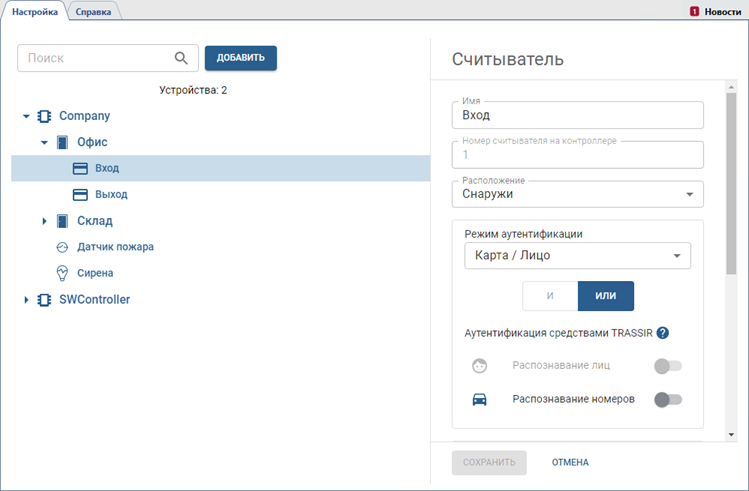
Для настройки считывателя введите его Имя и выберите Расположение. В настройке Режим аутентификации выберите способ, с помощью которого персона будет подтверждать свою личность: по карте, по карте и PIN-коду, по карте и лицу, по отпечатку пальца и др.
Подсказка
Количество режимов аутентификации зависит от функциональных возможностей подключенного считывателя.
При необходимости настройте дополнительные параметры считывателя.
-
Настройка дополнительных возможностей Режима аутентификации
Для аутентификации могут использоваться модули сервера. Включите соответствующий модуль в настройке Аутентификация средствами TRASSIR и настройте его параметры.
Важно
Не поддерживается одновременное использование функций Аутентификация средствами TRASSIR и Проход с подтверждением.
Выберите И, чтобы включить одновременное использование Режима аутентификации и Аутентификации средствами TRASSIR. Вариант ИЛИ можно использовать, чтобы выполнять аутентификацию любым настроенным способом.
Подсказка
Если выбран вариант И, то время между двумя аутентификациями (Аутентификация средствами TRASSIR и Режим аутентификации) зависит от того, какая аутентификация будет первой:
-
не более 10 секунд, если сначала выполняется аутентификация при помощи считывателя (указанная в поле Режим аутентификации);
-
не более 20 секунд, если сначала выполняется Аутентификация средствами TRASSIR.
Таблица 103.

Важно
Функция Распознавание лиц доступна только при наличии модуля Распознаватель лиц.
Количество каналов видео, используемых для распознавания лиц, определяется числом соответствующих лицензий и настройками модуля Распознаватель лиц.
Для распознавания лиц будет использоваться база лиц.
Подробнее о настройках модуля Распознаватель лиц смотрите в разделе TRASSIR Face Recognition.
Если для аутентификации будет использоваться модуль Распознаватель лиц, то включите его, а в поле Каналы распознавания лиц укажите каналы видео, которые будут использоваться для аутентификации.

Важно
Функция Распознавание номеров доступна только при наличии модуля AutoTRASSIR.
Количество каналов видео, используемых для распознавания автомобильных номеров, определяется числом соответствующих лицензий и настройками модуля AutoTRASSIR.
Подробнее о настройках модуля AutoTRASSIR смотрите в разделе AutoTRASSIR/AutoPass.
Если для аутентификации будет использоваться модуль AutoTRASSIR, то включите Распознавание номеров, а в поле Канал укажите канал видео, который будет использоваться для аутентификации.
Подсказка
Для распознавания автомобильных номеров будут использоваться номера, указанные в настройках персон.
Если в настройках персон в качестве идентификатора включена функция Общий автомобильный номер, рекомендуется выбирать вариант И.
При выборе варианта ИЛИ персона будет распознана как Неизвестная персона с событием В доступе отказано.
Выберите направление движения автотранспорта и определите погрешность (от 0 до 3 символов), с которой будет производиться поиск номеров в параметрах персон.
Подсказка
Например, если в настройке Несовпадающих символов установлено значение 1, а у одной из персон указан номер m221co177.
Если при распознавании номера AutoTRASSIR допустит ошибку в 1 символе, и вместо номера m221co177 распознает a221co177 или m221co77, то благодаря установленной погрешности в 1 символ, ошибочно распознанный номер совпадет с номером персоны и TRASSIR СКУД пропустит автотранспорт.
В группе настроек Доступ спецтранспорта включите флаги рядом с названиями спецтранспорта, которому будет предоставлен доступ без идентификации. При проезде такого транспорта в Журнале СКУД будут отображаться два события:
- Неизвестная персона - Проход.
- Вид обнаруженного спецтранспорта - Доступ спецтранспорта.
Подсказка
Для спецтранспорта игнорируются следующие условия:
- ограничения, настроенные в опциях Состояния объектов и Количество объектов в зоне;
- ограничения, возникающие при использовании Шлюза и Программного шлюза (см. раздел Правила прохода).
Важно
Доступ спецтранспорта доступен только при наличии модуля AutoTRASSIR (LPR5) и выборе в настройках модуля AutoTRASSIR (см. раздел Общая настройка модуля AutoTRASSIR/AutoPass) в списке стран Россия.
Количество каналов видео, используемых для обнаружения спецтранспорта, определяется числом соответствующих лицензий и настройками модуля AutoTRASSIR (LPR5).
Подробнее о настройках модуля AutoTRASSIR (LPR5) для детекции спецтранспорта смотрите в разделе Настройка AutoTRASSIR (LPR5).
Настройте доступ без идентификации персоны в параметрах группы Доступ без проверки прав, чтобы упростить процесс въезда или выезда транспортных средств на охраняемую территорию.
Включите флаг Генерировать событие доступа, чтобы СКУД игнорировал уровни доступа и для всех транспортных средств с номером генерировал событие Доступ предоставлен, которое будет отображаться в Журнале СКУД интерфейса оператора.
Если установлен флаг Открывать точку доступа, то после генерации события Доступ предоставлен на точку доступа будет передана команда Предоставить доступ однократно.
-
-
Настройка Дополнительных условий доступа
Таблица 104.

В настройке Дополнительные условия доступа вы можете включить Контроль температуры персон, проходящих аутентификацию с использованием этого считывателя. В этом случае, если у сотрудника будет обнаружена температура выше значения, указанного в поле Верхний порог, то в журнале событий появится соответствующее предупреждение и вход для него будет заблокирован.
Подсказка
Если в настройке Режим аутентификации выбрать режим Температура, включить Контроль температуры и выбрать Верхний порог, то считыватель будет работать в режиме термометра, определяющего температуру проходящих людей, и в этом режиме будут недоступны другие режимы аутентификации.
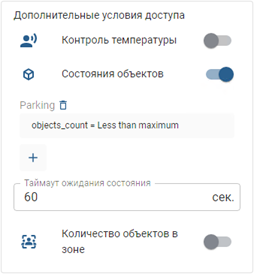
Если включить опцию Состояния объектов, то можно задать состояние GPIO входов, выходов и/или зон, при котором разрешается доступ после успешной аутентификации по идентификатору.
Доступ будет предоставлен только один раз - после изменения состояния объекта на указанное в настройке и в течение времени, заданного в поле Таймаут ожидания состояния.
Подсказка
Если в настройках режимов аутентификации выбрано одновременное использование Режима аутентификации и Аутентификация средствами TRASSIR, и выбран вариант И, то время между двумя аутентификациями определяется значением, указанным в поле Таймаут ожидания состояния.
На основе данных, полученных с помощью функции подсчета объектов в зоне (см. раздел Зоны), можно настроить ограничение прохода по количеству объектов.

Для определения Количества объектов в зоне используется видео, которое анализируется с помощью модуля Нейронный детектор.
Важно
Функция Количество объектов в зоне доступна только при наличии модуля Нейронный детектор.
Количество каналов видео, используемых для обнаружения объектов в зоне, определяется числом соответствующих лицензий и настройками Нейронного детектора.
На всех каналах, используемых для обнаружения объектов в зоне, должна быть задана зона. Зона должна быть расположена максимально близко к точке доступа (турникету или двери).
Подробнее о настройках Нейронного детектора смотрите в разделе TRASSIR Neuro Detector.
Если включить опцию Количество объектов в зоне, выбрать Зону и задать параметр Число объектов, доступ будет разрешен только при выполнении условия, когда количество объектов в выбранной зоне соответствует значению, указанному в параметре.
- Больше - доступ разрешен, если количество объектов в зоне строго больше заданного значения.
- Равно - доступ разрешен, если количество объектов в зоне равно заданному значению.
- Меньше - доступ разрешен, если количество объектов в зоне строго меньше заданного значения.
Важно
Количество считывателей, используемых для обнаружения объектов в зоне, определяется числом лицензий LICENSE_PACS_VA_PASS_DETECTOR, приобретенных в дополнение к базовой лицензии TRASSIR СКУД на сервере.
Доступные лицензии указаны в настройках сервера на вкладке Лицензия.
-
Настройка Правил прохода
Таблица 105.
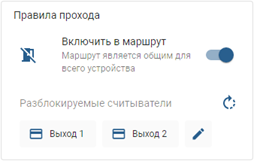
Для построения маршрута прохода по определенной территории или внутри здания воспользуйтесь настройкой Правила прохода. Установите флаг Включить в маршрут и выберите считыватели для настройки правил. В списке Разблокируемые считыватели будут указаны считыватели, которые станут доступны после прохода через настраиваемый.
К примеру, если у вас два считывателя, вы можете в настройках первого указать второй считыватель, а в настройках второго - первый. Таким образом, после прохода через первый считыватель активируется второй и наоборот. В этом случае посетитель сможет зайти через первый считыватель, а выйти только через второй. Повторные проходы через один и тот же считыватель будут недоступны.
При наличии трех и более считывателей можно построить более сложные маршруты для прохода.
Нажав на кнопку
 , вы можете сбросить текущее местоположение персоны, что позволит персоне повторно авторизоваться.
, вы можете сбросить текущее местоположение персоны, что позволит персоне повторно авторизоваться.
Важно
Особенности использования правил прохода:
- Настройка правил прохода доступна только на считывателях Hikvision и TRASSIR TR-C241/TR-C481.
- На одном устройстве можно построить только один маршрут. Чтобы правило прохода сработало, флаг Включить в маршрут должен быть установлен на всех настраиваемых считывателях.
- Функция работает непосредственно со считывателями и не требует постоянного подключения сервера к считывателю. В то же время, при любых изменениях в настройках функции будет производиться перезапись карт на устройстве.
- Функция не поддерживается, если точка доступа, к которой подключен считыватель, используется в составе Программного шлюза (см. раздел Правила прохода).
-
Детектирование нарушений проходов
Таблица 106.
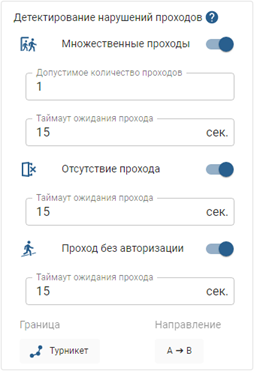
Для Детектирования нарушений проходов используется видео, которое анализируется с помощью модуля Нейронный детектор.
Важно
Функция Детектирование нарушений проходов доступна только при наличии модуля Нейронный детектор.
Количество каналов видео, используемых для детектирования нарушений проходов, определяется числом соответствующих лицензий и настройками Нейронного детектора.
На всех каналах, используемых для детектирования нарушений, должна быть задана граница прохода. Граница должна быть расположена максимально близко к точке доступа (турникету или двери).
Подробнее о настройках Нейронного детектора смотрите в разделе TRASSIR Neuro Detector.
В настройке можно выбрать типы нарушений, которые будут детектироваться при их возникновении:
- Множественные проходы - пересечение границы несколькими персонами по одной авторизации ("хвостиком" или "паровозиком").
- Отсутствие прохода - предъявление идентификатора без фактического пересечения границы.
- Проход без авторизации - пересечение границы без предъявления идентификатора.
Для каждого детектируемого нарушения необходимо указать Таймаут ожидания прохода, в течение которого ожидается пересечение границы Нейронного детектора.
Для нарушения Множественные проходы в параметре Допустимое количество проходов укажите число персон, которые могут пройти по одной авторизации, если такой вариант предусмотрен.
Чтобы настроить детектирование нарушений проходов, в параметре Граница выберите границу, заранее заданную в настройках Нейронного детектора на канале.
В параметре Направление укажите направление движения персон.
Важно
Количество считывателей, используемых для детектирования нарушений прохода, определяется числом лицензий LICENSE_PACS_VA_PASS_DETECTOR, приобретенных в дополнение к базовой лицензии TRASSIR СКУД на сервере.
Доступные лицензии указаны в настройках сервера на вкладке Лицензия.
-
Расширенные настройки считывателя
Таблица 107.
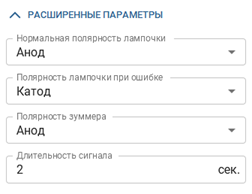
В Расширенных настройках считывателя вы можете изменить полярность лампочки и зуммера, а также величину длительности сигнала тревоги.
Подсказка
Используя считыватели вы можете настроить различные правила, которые будут выполняться в зависимости от их текущего состояния.
Подробнее о настройке автономных правил смотрите в разделе Настройка автономных правил.

